win10删除输入法设置 如何在Windows 10系统中删除输入法
更新时间:2023-10-10 10:54:03作者:jiang
win10删除输入法设置,在使用Windows 10系统时,我们常常需要进行一些个性化的设置以提高我们的使用体验,随着时间的推移,我们可能会发现自己安装了许多不必要的输入法,这不仅占用了系统资源,还可能导致输入法混乱。在Windows 10系统中,如何删除输入法设置呢?本文将为大家介绍一种简单的方法来帮助我们删除不需要的输入法,以提高系统的运行效率。
具体步骤:
1.在任务栏对语言栏点击右键,选择设置一栏。(语言栏则是平时我们设置输入法的栏目)
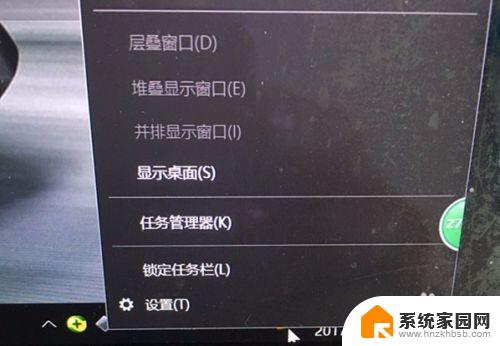
2.此时会出现设置主界面,如下图所示。然后点击“主页”设置按钮。
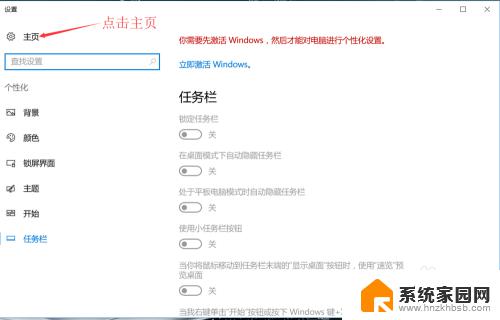
3.进入Windows设置主页面之后,如下图所示。点击“时间与语言”选项,进入时间与语言设置界面。
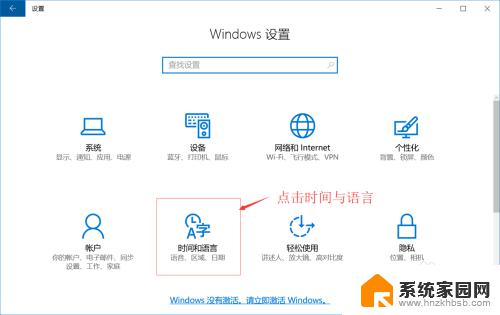
4.进入时间与语言设置界面之后,如下图所示。点击左侧的“区域与语言”选项。
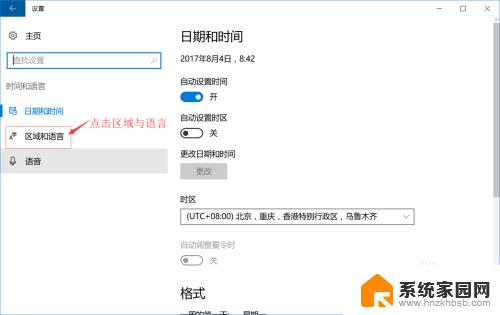
5.点击左侧的“区域与语言”选项之后,右侧如下图所示。点开“Windows显示语言”,然后点击如下图所示的“选项”按钮。最后进入输入法设置界面。
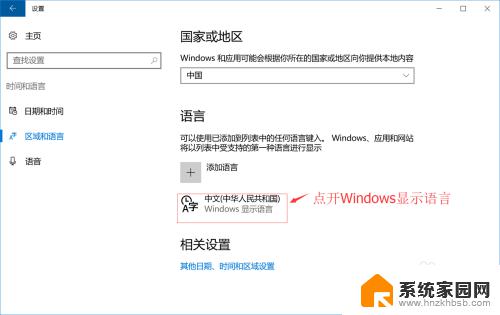
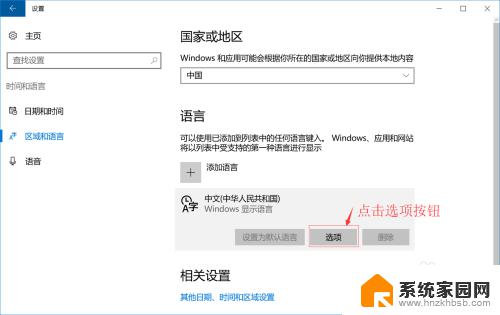
6.进入输入法设置界面之后,如下图所示。点击您所需要删除的输入法选项,右下角就会出现“删除”按钮,点击“删除”按钮既可以删除该输入法。
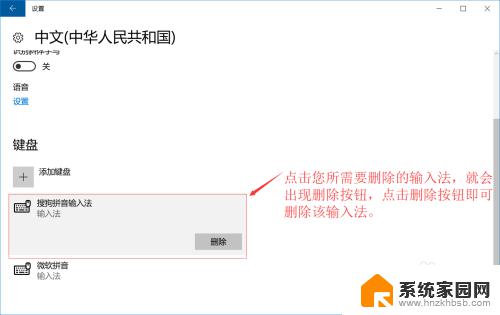
以上就是删除win10输入法设置的全部内容,如果遇到这种情况,您可以按照以上步骤进行解决,非常简单快速,一步到位。
win10删除输入法设置 如何在Windows 10系统中删除输入法相关教程
- 如何删除win10输入法 如何在Windows 10系统中删除输入法
- windows10输入法删除 Windows 10系统删除输入法的操作方法
- win10系统怎样删除输入法 Windows 10系统删除输入法的步骤
- win10的输入法怎么删除 win10系统删除自带输入法的步骤
- win10怎么删除输入法切换 如何在Win10上删除多余的输入法
- win10怎样删除输入法 win10中如何删除不需要的输入法
- win10自带输入法如何删除 win10删除自带输入法教程
- win10无法删除输入法 win10专业版微软输入法删除失败
- 怎么将输入法记忆删除 win10如何清除输入法记忆
- win10自带微软输入法怎么删除 如何彻底删除Win10系统自带的微软拼音输入法
- 电脑网络连上但是不能上网 Win10连接网络显示无法连接但能上网的解决方法
- win10无线网密码怎么看 Win10系统如何查看已连接WiFi密码
- win10开始屏幕图标点击没反应 电脑桌面图标点击无反应
- 蓝牙耳机如何配对电脑 win10笔记本电脑蓝牙耳机配对方法
- win10如何打开windows update 怎样设置win10自动更新功能
- 需要系统管理员权限才能删除 Win10删除文件需要管理员权限怎么办
win10系统教程推荐
- 1 win10和win7怎样共享文件夹 Win10局域网共享问题彻底解决方法
- 2 win10设置桌面图标显示 win10桌面图标显示不全
- 3 电脑怎么看fps值 Win10怎么打开游戏fps显示
- 4 笔记本电脑声音驱动 Win10声卡驱动丢失怎么办
- 5 windows查看激活时间 win10系统激活时间怎么看
- 6 点键盘出现各种窗口 如何解决Win10按键盘弹出意外窗口问题
- 7 电脑屏保在哪里调整 Win10屏保设置教程
- 8 电脑连接外部显示器设置 win10笔记本连接外置显示器方法
- 9 win10右键开始菜单没反应 win10开始按钮右键点击没有反应怎么修复
- 10 win10添加中文简体美式键盘 Win10中文输入法添加美式键盘步骤